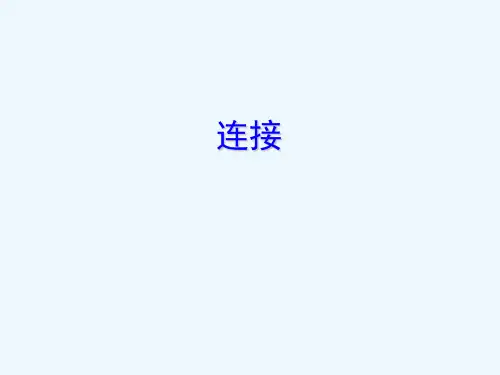POLYCOM MCU安装和故障处理..
- 格式:ppt
- 大小:1.97 MB
- 文档页数:82

宝利通M C U设备详细操作手册视频会议操作手册一、登陆MCU1、使用浏览器登陆MCU,下载MCU管理软件如图:2、打开RMX管理软件,如图:点击“安装RMX管理器”,系统会进行自动下载3、软件打开后管理页面如下图:4、添加所有登陆管理的MCU如下图:点击绿色加号“添加MCU”按钮,添加所要管理的MCU,在弹出的对话窗口中填入相应的MCU名称、MCU IP地址及用户名密码:POLYCOM,然后点击“确认”按钮5、点完“确认”按钮后,在管理软件中就可以看到刚刚添加的MCU了,此时需要连接刚刚添加的MCU如下图:选中刚刚添加的MCU,点6、点解“连接”按钮后进入MCU相应的管理窗口,如下图:二、召开新会议1、进入MCU管理界面后,点解“会议”下的绿色加号“新建会议”按钮进行新建会议操作,开始一个新的会议,如下图:2、点击“新建会议”按钮后,出现下图所示对话框:3、填入相应的会议名称即“显示名称”及选择相应的会议模板即“模板”,勾选“常设永久会议”,其他使用默认无需更改,然后点击右下角“确认”按钮即可4、点击“确认”按钮后,在会议下方即可看到新建的会议,如下图5、选中刚刚新建的会议,然后在右边地址簿选择参会的会场,按住鼠标左键拖拽至中间与会者空白窗口中,如下图:在地址簿中将选中的参会会场,按住鼠6、将参会会场拖拽至“与会者”窗口后MCU 主动对这些会场进行连接使其入会,如下图所示:三、 会议操作1、会议的基本操作,双击所建的会议,弹出“会议属性”对话窗口,如下图:如果参会会场设备已正常开启且网络正常,在“状态”栏就可看到“绿色”的连接状态,表示该会场已经正常入会,如果设备未正常开启或网络有问题,“状态”栏就会显示已断开状态,此时建议使用ping 工具查看是否能ping 通该会场设备2、会议属性操作中主要用到的是“视频设置”选项,如下图:会议属性下选择“视频设置”选项3、“与会者”下方的工具栏也可进行会议的管理操作,如下图:“演讲者”处一般选为主会场,选择后所有分会场全屏观看主会场画面此处选择给主会场观看的画面,可以一分屏也可此按钮一个麦克风上一个叉号为“静音”按钮,此按钮可以将与会者静音,操作方法为选中想要静音的与会者然后点击该按钮即可对该与会者静音,该按钮右边一个麦克风标识的按钮为“取消静音”按钮,选中已经静音的与会者,再点击该按钮即可对与会者进行取消静音操作4、查看断开原因,对于状态栏下显示“已断开”的会场,除了使用ping 工具外还可双击已断开的会场,选择“连接状态”选项通过“呼叫中断原因”来查看断开原因,此选项比ping 工具更详细的显示与会者断开或连接不上的原因,如下图:选中状态栏下“已断开”的与会者,再点击此绿色的连接按钮即可进行对该会场的再次连接,如果设备已正常开启且网络正常就能连接上该与会者使其入会,该按钮右边连接标识上打个叉号为断开连接操作,选中已连接上的会场,再点击该按钮就可使已连上的会场断开退出该会议四、更简单的召开新会议的方法1、登陆进MCU之后,点击管理界面右边“会议副本”如图:2、点击后在地址簿左边就会出现下图窗口:3、选中“会议副本”中的会议,然后按住鼠标左键退拽至会议下面即可召开会议选中已保存的会议副本退拽至会议会议下面即可召开一个新的会议,与会者已经保存在会议副本中,如无需添加新的与会者即可召开一个新会议了,之后的操作与第三步中一样五、会议模板1、会议模板作用规定会议使用速率、视频会议分辨率等所有重要的会议参数,会议模板可以在“RMX管理”下找到,如图:点击此新建按钮,新建新的会此处显示MCU中已有的会议模板,如需修改某个模板双击2、点击新建会议模板或双击某个会议模板打开会议模板属性对话框如下图:六、省行会议1、省行会议无需再新建会议,召开省市县行三级会议时所以与会者行打开设备等待省行呼叫市行MCU即可,省行呼叫市行MCU后,市行MCU会自动新建会议,并连接市县行与会者2、自动新建会议后,需在会议属性视频设置中将“演讲者”设置成省行,下面分屏处可以根据会议需求一分屏或多分配选择相应的市县行七、会议状态的监控1、双流的监控,一个会议中仅只能有一个会场发送双流,如果发生多个会场发送双流冲突情况,则后发顶替先发会场的双流2、 音频监控3、 与会者丢包等情况的监控,使用浏览器登陆需要监控的会场的终端IP ,点击“拨打电话”选项出现下图界面:如果参会的会场已发送双流,查看该与会者右边“内容令牌”一栏下是否有对勾出现,如果出现如图所示对勾说明该会场已经发出双流;这种情况下假如某会场反应看不到双流画面,在MCU 上确认有此对勾则可确定该会场看不到双流是其显示问题与发送方无关与会者“临沂分行”的“音频”一栏下一个蓝色麦克风标识,说明此时临沂分行在发言有声音进入MCU ;其他与会者“音频”栏下一个麦克风上叉号标识此与会者已静音,后面显示在此处即可看到该与会者终端“传输”、“接收”视频格式、4、与会者其他状态的监控右键点击某与会者,即可看到此选项簇,常用到的为“查看与会者发送的视频”及“查看与会者接收的视频”,通过这两个选项可以监控该与会者发送接收的视频,打开监控窗口需用浏览器,某些版本浏览器因缺少相应插件可能无法打开监控窗口。

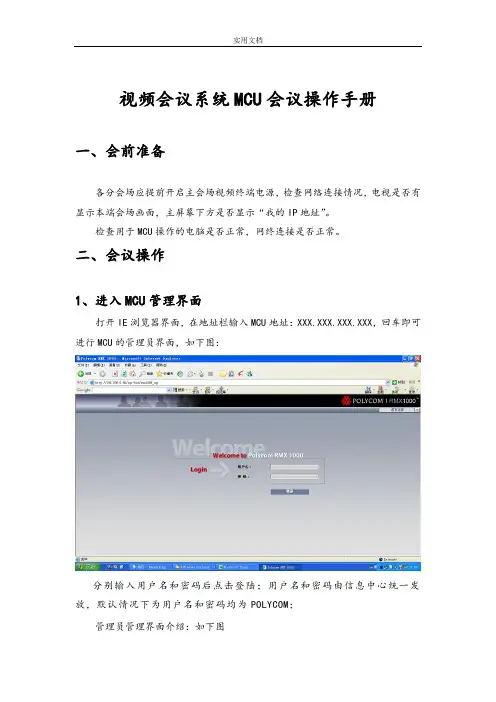
视频会议系统MCU会议操作手册一、会前准备各分会场应提前开启主会场视频终端电源,检查网络连接情况,电视是否有显示本端会场画面,主屏幕下方是否显示“我的IP地址”。
检查用于MCU操作的电脑是否正常,网终连接是否正常。
二、会议操作1、进入MCU管理界面打开IE浏览器界面,在地址栏输入MCU地址:XXX.XXX.XXX.XXX,回车即可进行MCU的管理员界面,如下图:分别输入用户名和密码后点击登陆;用户名和密码由信息中心统一发放,默认情况下为用户名和密码均为POLYCOM;管理员管理界面介绍:如下图2、新建会议点击会议列表左上方的,出现如下图:点击新建会议后,会出现如下图的对话框,左边是会议属性列表,右边是会议属性的配置选项:“常规”选项:在常规属性里面,可以进行如下配置:会议名称可输入需要召开的会议名称,这名称会在会议中显示出来;会议模板会议模板有832K速率视频会议和1.2 M速率视频会议,如有双流会议,建议先择1.2M速率视频会议模板;会议时长可以定义会议召开的时长,默认为8小时,会议最长不得超过24小时会议此用于区别不同的会议,供于终端呼入MCU选择需要加入的会议时使用;会议密码设置加入会议的密码;主席密码设置会议主席密码;“与会者”选项:点击“从地址薄添加”,打开地址簿选择与会者;选择与会者;“组播”选项:本属性用于开启会议组播;如需组播,把“启用组播”打勾,把“LAN1”上的勾去掉,把“LAN2“打勾就完成;“信息”选项:本属性用于输入本会议的一些附加说明或计费信息,如无特别说明一般为空;当以上设置完毕时,会议正常召开,整个界面如下图所示;3、会议控制1、邀请与会者:呼叫与会者,从MCU向终端进行呼叫,如下图:2、断开与会者:挂断与会者,把MCU与终端之间的呼叫挂断,如下图:3、静音:在MCU端把下面对应的会场静音(相当于在MCU上关闭与会会场的麦克风,中止该会场的声音发送到MCU)取消静音:关闭该会场的静音功能(相当于打开与会会场的麦克风)4、闭音:在MCU端把下面分会场的音箱关掉(中止MCU把其它会场的声音传送给该会场)取消闭音:关闭掉闭音功能(让MCU把其它会场的声音传送到该会场)4、视频设置如果需要对正在召开的会议进行设置变更,请参照如下详细说明,下图为当前会议界面;如上图,在当前会议名称下(红框部分),鼠标双击或按右键显示菜单选择“属性”,出现会议的属性对话框,显示“常规”情况,会议模板已设定好,无需变更,如下图;“高级”选项,在新建会议时已设定,在会议过程中无需变更,如下图;“视频质量”选项,在新建会议时已设定,对话框里各参数显示灰色状态,在会议过程中无法变更,如下图;“视频设置”选项,可根据开会需要,选择“分屏模式”和多画面显示,如下图;进行视频设置选项,可根据需要在右边选择一种分屏模式;可选择相同分屏和演讲者模式;演讲者模式:所有与会者终端将全屏显示演讲者,而同时演讲者终端将按照此处设定的布局显示其他与会者。
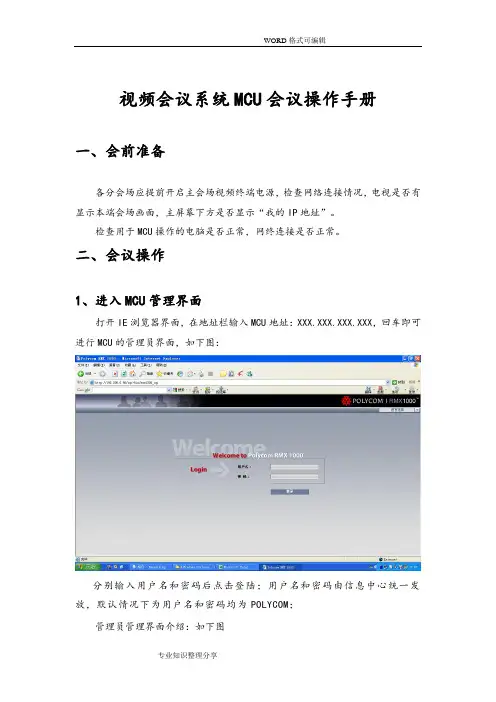
视频会议系统MCU会议操作手册一、会前准备各分会场应提前开启主会场视频终端电源,检查网络连接情况,电视是否有显示本端会场画面,主屏幕下方是否显示“我的IP地址”。
检查用于MCU操作的电脑是否正常,网终连接是否正常。
二、会议操作1、进入MCU管理界面打开IE浏览器界面,在地址栏输入MCU地址:XXX.XXX.XXX.XXX,回车即可进行MCU的管理员界面,如下图:分别输入用户名和密码后点击登陆;用户名和密码由信息中心统一发放,默认情况下为用户名和密码均为POLYCOM;管理员管理界面介绍:如下图2、新建会议点击会议列表左上方的,出现如下图:点击新建会议后,会出现如下图的对话框,左边是会议属性列表,右边是会议属性的配置选项:“常规”选项:在常规属性里面,可以进行如下配置:“与会者”选项:点击“从地址薄添加”,打开地址簿选择与会者;选择与会者;勾,把“LAN1”上的勾去掉,把“LAN2“打勾就完成;特别说明一般为空;当以上设置完毕时,会议正常召开,整个界面如下图所示;1、邀请与会者:呼叫与会者,从MCU向终端进行呼叫,如下图:2、断开与会者:挂断与会者,把MCU与终端之间的呼叫挂断,如下图:3、静音:在MCU端把下面对应的会场静音(相当于在MCU上关闭与会会场的麦克风,中止该会场的声音发送到MCU)取消静音:关闭该会场的静音功能(相当于打开与会会场的麦克风)4、闭音:在MCU端把下面分会场的音箱关掉(中止MCU把其它会场的声音传送给该会场)取消闭音:关闭掉闭音功能(让MCU把其它会场的声音传送到该会场)4、视频设置如果需要对正在召开的会议进行设置变更,请参照如下详细说明,下图为当前会议界面;如上图,在当前会议名称下(红框部分),鼠标双击或按右键显示菜单选择“属性”,出现会议的属性对话框,显示“常规”情况,会议模板已设定好,无需变更,如下图;“高级”选项,在新建会议时已设定,在会议过程中无需变更,如下图;“视频质量”选项,在新建会议时已设定,对话框里各参数显示灰色状态,在会议过程中无法变更,如下图;“视频设置”选项,可根据开会需要,选择“分屏模式”和多画面显示,如下图;进行视频设置选项,可根据需要在右边选择一种分屏模式;可选择相同分屏和演讲者模式;演讲者模式:所有与会者终端将全屏显示演讲者,而同时演讲者终端将按照此处设定的布局显示其他与会者。




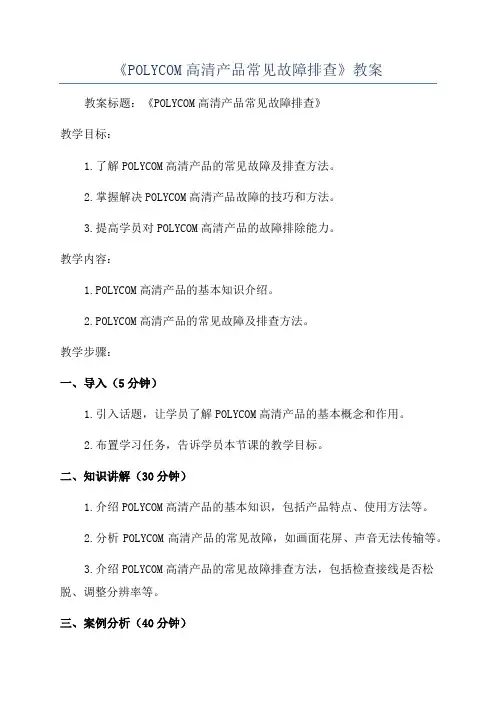
《POLYCOM高清产品常见故障排查》教案教案标题:《POLYCOM高清产品常见故障排查》教学目标:1.了解POLYCOM高清产品的常见故障及排查方法。
2.掌握解决POLYCOM高清产品故障的技巧和方法。
3.提高学员对POLYCOM高清产品的故障排除能力。
教学内容:1.POLYCOM高清产品的基本知识介绍。
2.POLYCOM高清产品的常见故障及排查方法。
教学步骤:一、导入(5分钟)1.引入话题,让学员了解POLYCOM高清产品的基本概念和作用。
2.布置学习任务,告诉学员本节课的教学目标。
二、知识讲解(30分钟)1.介绍POLYCOM高清产品的基本知识,包括产品特点、使用方法等。
2.分析POLYCOM高清产品的常见故障,如画面花屏、声音无法传输等。
3.介绍POLYCOM高清产品的常见故障排查方法,包括检查接线是否松脱、调整分辨率等。
三、案例分析(40分钟)1.提供POLYCOM高清产品的故障案例,并要求学员分析故障原因和可能的解决方法。
2.学员针对案例进行小组讨论,并提出自己的观点和解决方案。
3.教师对常见的故障案例进行解析,介绍正确的解决方法。
四、练习与总结(15分钟)1.学员进行POLYCOM高清产品的故障排查练习,通过实践提升自己的解决故障能力。
2.教师对学员的练习进行指导和点评。
3.总结本节课的教学内容,让学员复习所学知识。
五、课堂反思(10分钟)1.学员对本节课的教学效果进行反思,提出自己的意见和建议。
2.教师对学员的反思进行总结并给予回应。
教学资源:1.POLYCOM高清产品的实际设备。
2.多媒体投影仪和电脑等教学辅助设备。
教学评价:1.根据学员的练习情况和课堂表现进行评价。
2.通过学员对故障排查方法的掌握情况来评价教学效果。
3.学员的学习态度和参与度也要纳入评价范围。
教学延伸:1.学员可以通过网络获取更多相关的故障排查方法和解决方案。
2.学员可以进行更多的实操练习,提高自己的技能水平。
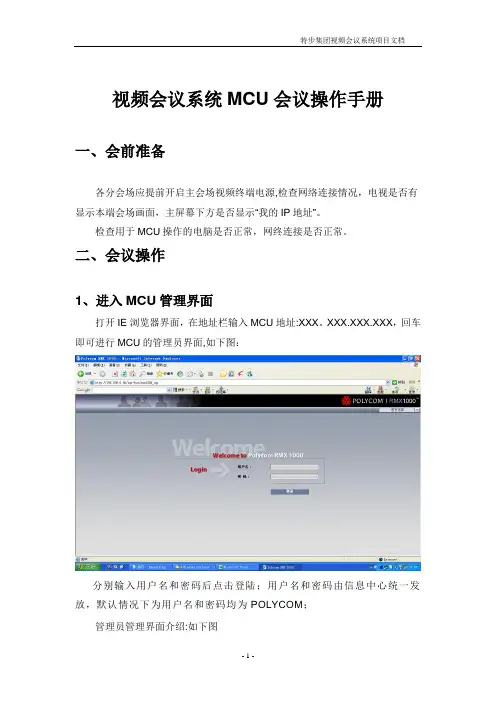
视频会议系统MCU会议操作手册一、会前准备各分会场应提前开启主会场视频终端电源,检查网络连接情况,电视是否有显示本端会场画面,主屏幕下方是否显示“我的IP地址”。
检查用于MCU操作的电脑是否正常,网终连接是否正常。
二、会议操作1、进入MCU管理界面打开IE浏览器界面,在地址栏输入MCU地址:XXX。
XXX.XXX.XXX,回车即可进行MCU的管理员界面,如下图:分别输入用户名和密码后点击登陆;用户名和密码由信息中心统一发放,默认情况下为用户名和密码均为POLYCOM;管理员管理界面介绍:如下图2、新建会议点击会议列表左上方的,出现如下图:点击新建会议后,会出现如下图的对话框,左边是会议属性列表,右边是会议属性的配置选项:“常规”选项:在常规属性里面,可以进行如下配置:会议名称可输入需要召开的会议名称,这名称会在会议中显示出来;会议模板会议模板有832K速率视频会议和1。
2 M速率视频会议,如有双流会议,建议先择1。
2M速率视频会议模板;会议时长可以定义会议召开的时长,默认为8小时,会议最长不得超过24小时会议号码此号码用于区别不同的会议,供于终端呼入MCU选择需要加入的会议时使用;会议密码设置加入会议的密码;主席密码设置会议主席密码;“与会者"选项:点击“从地址薄添加”,打开地址簿选择与会者;选择与会者;“组播”选项:本属性用于开启会议组播;如需组播,把“启用组播”打勾,把“LAN1”上的勾去掉,把“LAN2“打勾就完成;“信息”选项:本属性用于输入本会议的一些附加说明或计费信息,如无特别说明一般为空;当以上设置完毕时,会议正常召开,整个界面如下图所示;3、会议控制1、邀请与会者:呼叫与会者,从MCU向终端进行呼叫,如下图:2、断开与会者:挂断与会者,把MCU与终端之间的呼叫挂断,如下图:3、静音:在MCU端把下面对应的会场静音(相当于在MCU上关闭与会会场的麦克风,中止该会场的声音发送到MCU)取消静音:关闭该会场的静音功能(相当于打开与会会场的麦克风)4、闭音:在MCU端把下面分会场的音箱关掉(中止MCU把其它会场的声音传送给该会场)取消闭音:关闭掉闭音功能(让MCU把其它会场的声音传送到该会场)4、视频设置如果需要对正在召开的会议进行设置变更,请参照如下详细说明,下图为当前会议界面;如上图,在当前会议名称下(红框部分),鼠标双击或按右键显示菜单选择“属性",出现会议的属性对话框,显示“常规”情况,会议模板已设定好,无需变更,如下图;“高级”选项,在新建会议时已设定,在会议过程中无需变更,如下图;“视频质量”选项,在新建会议时已设定,对话框里各参数显示灰色状态,在会议过程中无法变更,如下图;“视频设置”选项,可根据开会需要,选择“分屏模式”和多画面显示,如下图;进行视频设置选项,可根据需要在右边选择一种分屏模式;可选择相同分屏和演讲者模式;演讲者模式:所有与会者终端将全屏显示演讲者,而同时演讲者终端将按照此处设定的布局显示其他与会者。